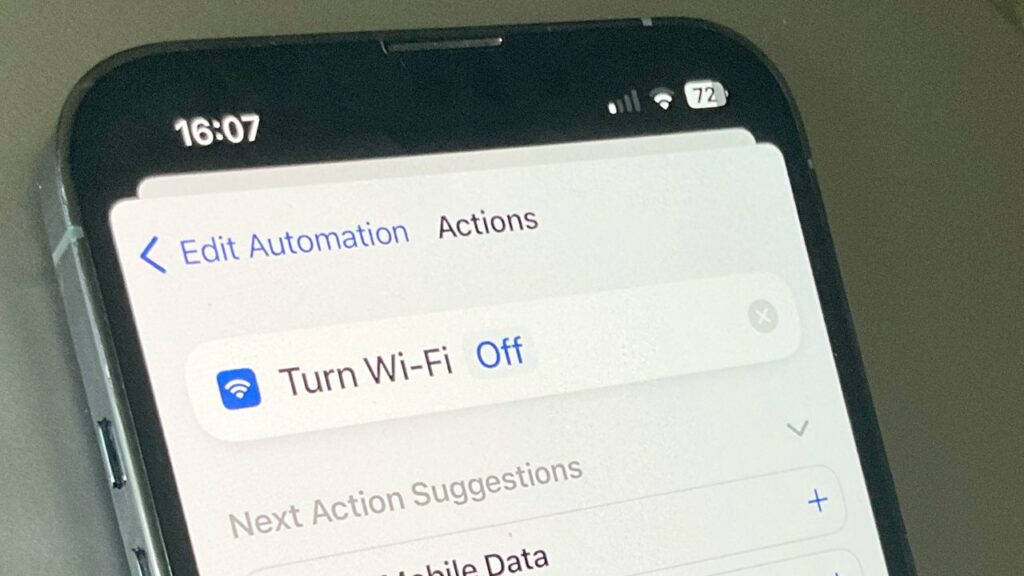

AppleInsider může získat přidruženou provizi za nákupy uskutečněné prostřednictvím odkazů na našich stránkách.
Můžete nechat svůj iPhone vypnout Wi-Fi sám nebo změnit téměř jakékoli nastavení, kdykoli opustíte domov nebo se vrátíte. Zde je návod, jak na to.
Apple zahrnul způsob, jak váš iPhone zaregistrovat, že jste opustili domov nebo jakékoli konkrétní místo. Je to prostřednictvím akce automatizace zkratek, což znamená, že jakmile ji nastavíte, můžete nechat svůj iPhone dělat cokoli, co zkratky umožňují – stačí někam odejít nebo se vrátit.
Je to tak, že můžete prakticky cokoliv, co váš iPhone dokáže, udělat jednoduše tím, kde se nacházíte. Ale například takto můžete zapnout nebo vypnout Wi-Fi, abyste šetřili energii baterie při dojíždění.
Když se vybijí baterie iPhonu
Pokud zjistíte, že se baterie vašeho iPhonu potápí mnohem rychleji, když nejste doma nebo v kanceláři, je to proto, že za vás neustále hledá sítě Wi-Fi a nenachází je. Chcete-li opravit toto neustálé skenování při dojíždění, stačí přejít do Nastavení, Wi-Fi a vypnout „Požádat o připojení k sítím“.
Kromě toho, že se vás nebude ptát, zda se chcete připojit ke každé síti, kterou procházíte, přestane se váš iPhone obtěžovat pohledem. Stále byste mohli ručně zapnout Wi-Fi a ona pak bude hledat síť, ale jinak by nevypadala, aby nevybíjela baterii.
Existuje však alespoň jedna síť Wi-Fi, ke které chcete, aby se váš iPhone vždy připojoval, a právě zde pomáhají zkratky.

Nepochybně máte doma i v práci Wi-Fi, takže přirozeně chcete, aby je iPhone používal, abyste získali rychlejší přenos dat a snížili svůj účet za mobilní telefony.
Problém je v tom, že na okraji vašeho dosahu Wi-Fi může být malá DMZ, kde váš iPhone trvá na tom, že je ve vaší síti – ale není na ní natolik, aby něco udělal.
Pokud tedy zjistíte, že Siri trvá dlouho a selže, když ji požádáte, aby vás zavedla někam na Apple Maps, je pravděpodobné, že připojení není dostatečně silné.
Pomocí zkratek šetříte baterii iPhonu
Co musíte udělat, je, aby zástupci poznali, že jste odešli z domova, kanceláře nebo kdekoli. Poté zapněte nebo vypněte Wi-Fi.
Chcete-li to nastavit automaticky, použijte funkci Automatizace v Zástupcích. Pro tento příklad ani nemusíte ve skutečnosti vytvářet zástupce.
- Otevřete Zkratky na vašem iPhone a klepněte na Automatizace dole
- Klepněte na modré znaménko plus vpravo nahoře
- Vybrat Vytvořte osobní automatizaci
- Ze seznamu, který se zobrazí, vyberte Odejít
- Ujisti se Kdykoli je zaškrtnuto
- Klepněte na Vybrat umístění
- Buď klepněte Současná pozice nebo zadejte adresu
- Klepněte Hotovo
- Nyní klepněte další
- Na obrazovce, která se objeví, klepněte na Přidat akci
- Vyhledejte „Wi-Fi“ a vyberte Nastavte Wi-Fi
- Klepnutím na slovo „Zapnuto“ jej změníte na vyslovení Vypněte Wi-Fi
- Klepněte další a na obrazovce, která se objeví, klepněte na Hotovo
Tím nastavíte, že se Wi-Fi automaticky vypne, když opustíte domov. Chcete-li jej automaticky znovu zapnout, opakujte každý krok, ale tentokrát určete Zapněte Wi-Fi.

Můžete zadat adresu a alespoň trochu tažením kruhu definovat oblast
Aby to bylo spolehlivější
Nejjednodušší je to nastavit, když jste na příslušném místě, když se právě nacházíte na místě, které chcete použít. V praxi je však občas lepší zadat adresu, než jen klepat Současná pozice.
Není důvod, aby to byla pravda, ale při testování bylo někdy nutné, aby to fungovalo.
Navíc je zde ještě jedna drobná výhoda zadání umístění při zadávání adresy. Získáte možnost říci, jak blízko nebo daleko od vašeho domova nebo kdekoli chcete být, když automatizace běží.
Důvodem, proč je to však jen nepatrná výhoda, je to, že nemáte příliš jemné ovládání. Automatizaci nelze spustit, když jste do 100 metrů nebo asi 100 yardů od místa.

Klepnutím na toto změníte a vypnete Wi-Fi. Nebo zvolte Spustit zkratku, která umožní umístění vašeho iPhone spouštět vše, co mohou zkratky dělat
Což znamená, že možná budete muset vyjet na silnici, než budete moci říct „Hej, Siri, zaveď mě do Apple Store“ a budete si jisti, že to bude fungovat.
Dělat to flexibilnější
Namísto použití Nastavit Wi-Fi si můžete vybrat libovolnou akci zástupce – včetně Spustit zástupce.
Takže když váš iPhone rozpozná, že jste odešli nebo se vrátili, můžete mít nejen jednu akci, ale desítky. Udělejte to tak, že když zastavíte u svých dveří a vystoupíte z auta, zapne se Wi-Fi, ale také pošlete svému partnerovi SMS, že jste zpět.
Pokud máte zařízení Homekit, možná by tento krok mohl také odemknout vaše přední dveře, rozsvítit světla a nechat každý HomePod začít hrát Mr Blue Sky od ELO.
Nebo to můžete nechat na úsporu baterie zapnutím a vypnutím Wi-Fi.
Zdroj: appleinsider.com





